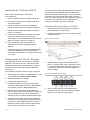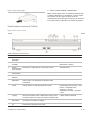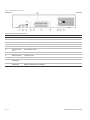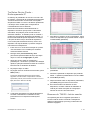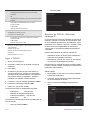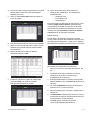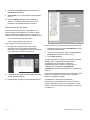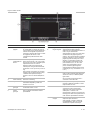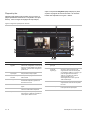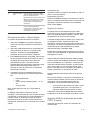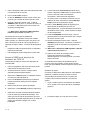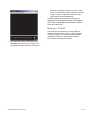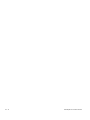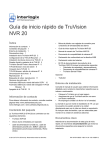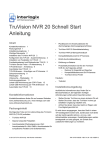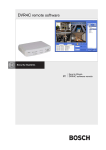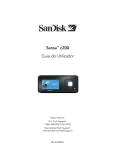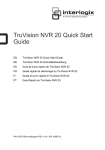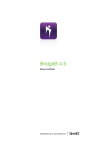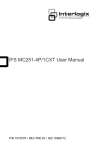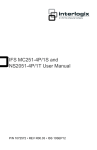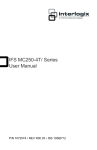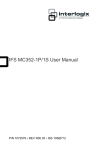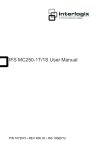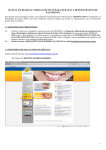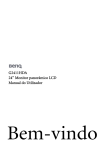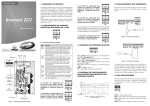Download Guia Rápido do TruVision NVR 20
Transcript
Guia Rápido do TruVision NVR 20
Índice
Informações de contacto 1
Conteúdo da embalagem 1
Ambiente de instalação 1
Documentos principais 1
Instalação do TruVision NVR 20 2
Configuração do TVN 20 - Resumo 2
Instalação de discos rígidos no TVN 20 2
Painel frontal e traseiro do TVN 20 3
TruVision Device Finder - Endereçamento IP 5
Browser do TVN 20 - Iniciar sessão 5
Ligar o TVN 20 6
Browser do TVN 20 - Adicionar câmaras IP 6
Sincronização da hora 8
Reprodução 10
Pesquisa de vídeo - Reprodução 11
Opções de arquivo 11
Arquivo USB local através do botão COPY (Copiar) 11
Arquivo USB local através do browser do TVN 20 12
Desligar o TVN 20 13
Informações de contacto
Para informações de contacto, consulte os nossos
websites: www.utcfireandsecurity.com,
www.interlogix.com ou www.utcfssecurityproducts.eu.
Conteúdo da embalagem
O TruVision NVR 20 (TVN 20) é fornecido com os
seguintes itens:
•
TruVision NVR 20
•
Discos rígidos embalados separadamente
•
Cabo de alimentação CA (EUA: cabo de
alimentação EUA; EMEA: cabos de alimentação
para a Europa Continental e Reino Unido)
•
Saco de plástico com blocos de terminais para
conectores de entrada/saída de alarme
•
Guia Rápido do TruVision NVR 20
© 2012 UTC Fire & Security. Todos os direitos reservados.
•
Manual do Utilizador do TruVision NVR 20
•
Documento de compatibilidade de câmaras IP
•
Declaração de Conformidade WEEE (directiva de
resíduos de equipamentos eléctricos e electrónicos)
•
Declaração da bateria
•
CD de documentação do produto TruVision NVR 20,
que inclui os seguintes itens:
• Calculadora de capacidade de
armazenamento
• Documento de compatibilidade de câmaras
IP
• TruVision Device Finder
Opcional:
•
TVR-RK1
Ambiente de instalação
Consulte o manual do utilizador para obter informações
detalhadas, mas observe os seguintes requisitos
importantes:
•
•
•
Coloque o TruVision num local seguro.
Certifique-se de que o TruVision é colocado num
local bem ventilado.
Não exponha a unidade à chuva ou à humidade.
Prevê-se normalmente que o produto seja instalado num
rack de 19 polegadas, uma vez que os utilizadores não
podem aceder directamente à unidade para ver vídeos
em directo ou reprodução de vídeos. São fornecidas
asas de suporte adequadas para instalar a unidade sem
suporte adicional.
Documentos principais
Além desta documentação de iniciação rápida,
recomenda-se vivamente que leia os documentos
seguintes para garantir uma instalação correcta:
•
•
Tabela de compatibilidade de câmaras IP TVN 20
Manual do Utilizador: Secção de Informações
básicas do sistema TVN 20
P/N 1070713B-PT • REV 01.00 • ISS 10SEP12
Instalação do TruVision NVR 20
Para colocar rapidamente o TVN 20 em
funcionamento:
1. Retire a unidade TVN 20 da caixa de transporte.
2. Retire a(s) caixa(s) de discos rígidos TVN 20 da
caixa de transporte.
3. Instale a unidade num rack de 19 polegadas,
ligando as asas de suporte fornecidas à unidade.
4. Instale os discos rígidos da unidade. Consulte a
Figura 1 na página 2.
5. Ligue todos os dispositivos necessários ao painel
traseiro do TVN 20 (cabo de rede, cabo de
alimentação e eventuais dispositivos de entrada de
alarme). Consulte a Figura 2 na página 2.
A configuração do TVN 20 foi optimizada para operação
fora da caixa. Por predefinição, todas as câmaras IP
adicionadas gravam continuamente. Todos os eventos
do sistema, tais como falha do disco rígido, perda de
vídeo, etc., estão configurados para reportar ao software
do TruVision Navigator depois da configuração do
endereço do servidor do TruVision Navigator.
Instalação de discos rígidos no TVN 20 1
Utilize a chave fornecida na caixa de acessórios
para desbloquear o painel frontal.
2. Carregue nas patilhas de ambos os lados do painel
frontal para abri-lo.
Figura 1: Abrir o TVN 20
6. Ligue a unidade através do interruptor de
alimentação localizado no painel traseiro da
unidade.
7. Todas as funções de configuração restantes serão
executadas utilizando um PC separado ligado
através do Internet Explorer e da página do browser
do TVN 20.
Configuração do TVN 20 - Resumo
A configuração inicial do TVN 20 deve ser realizada
utilizando o browser do TVN 20. O presente manual
apresenta as instruções necessárias para configurar
rapidamente uma solução de gravação totalmente
operacional.
3. Instale os discos rígidos conforme mostrado na
figura 2: o primeiro disco rígido na posição número
1, o segundo disco rígido na posição número 2, etc..
Continue até instalar todos os discos rígidos por
ordem numérica.
A configuração do sistema TVN 20 requer o seguinte:
1. Atribuição de um endereço IP adequado ao TVN 20
com a ferramenta TruVision Device Finder.
2. Adicionar câmaras IP à unidade.
Figura 2: Localizações do disco rígido
1
3
5
7
2
4
6
8
3. Configuração das câmaras IP.
4. Definição do horário e do tipo de gravação das
câmaras IP: Scheduled, Continuous, Motion/Event
(Programada, Contínua, Movimento/Evento).
5. Definição dos comportamentos das saídas de
alarme, alertas sonoros da unidade local, saídas de
relé da unidade local, bem como notificações ao
software de vídeo TruVision Navigator da Interlogix.
4. Insira um disco rígido num dos alojamentos e
certifique-se de que está correctamente instalado.
Repita com os restantes discos rígidos.
6. Todos os discos rígidos estão pré-configurados e
reunidos num único grupo de gravação, permitindo
que todas as câmaras ligadas gravem a mesma
duração de vídeo (ou seja, todas as câmaras irão
gravar durante o mesmo número de dias)
PT - 2
Guia Rápido do TruVision NVR 20
Figura 3: Inserir o disco rígido
5. Feche e volte a bloquear o painel frontal.
Nota: os discos rígidos devem ser instalados ANTES de ligar
a unidade à alimentação. Por predefinição, os discos rígidos
são reunidos num único grupo de discos que ficará
automaticamente pronto para gravar assim que as câmaras IP
forem adicionadas e configuradas com horários de gravação. Painel frontal e traseiro do TVN 20 Figura 4: Painel frontal do TVN 20
Tabela 1: Elementos do painel frontal
N.º
Elemento
Descrição
Luz de estado do LED
1
LED de
alimentação
(POWER)
Mostra que a unidade está ligada à alimentação
Cor = Normal
2
LED de alarme
(ALARM)
Mostra se existem alertas
VERMELHO = Falha
DESLIGADO = Normal
3
LED de
Mostra que a unidade está em comunicação na rede
transmissão/rec
epção (TX/RX)
Azul intermitente
4
LED de discos
rígidos (HDD)
Mostra actividade de leitura/escrita dos discos rígidos
Vermelho intermitente
5
Pronto
(READY)
Mostra que a unidade está pronta a funcionar
Azul = Normal
6
Arquivo
(ARCHIVE)
Mostra o estado da operação de arquivo no USB. Soará um
alarme sonoro se for detectado um dispositivo USB
incompatível.
Blue = A arquivar
7
LEDs dos
canais
Mostram o estado de ligação das câmaras IP ao TVN 20;
indicam também o modo de gravação dos canais
Visualização ou gravação
programada (nenhum evento) = Azul
Evento + Visualização (sem
gravação) = Vermelho
Visualização ou Evento + Gravação
= Roxo
8
Botão COPY
(Copiar)
Quando uma unidade USB está ligada à porta USB na parte
da frente da unidade, premir o botão COPY (Copiar) inicia o
processo de arquivo do vídeo mais recente na unidade USB
O LED de arquivo (ARCHIVE) cintila
a AZUL durante a operação
9
Botão de
alimentação
Premir este botão durante 3 segundos permite o
encerramento controlado da unidade
N/A
10
Portas USB 2.0
(2)
Utilizadas pelo botão COPY ou através de cópia de
segurança remota gerida pelo browser
N/A
Guia Rápido do TruVision NVR 20
3 - PT
Figura 5: Painel traseiro do TVN 20
Tabela 2: Elementos do painel traseiro
N.º
Elemento
1
RESET (Repor)
Descrição
Permite restaurar as predefinições de fábrica da unidade
2
RS-232
Permite a ligação a um PC para resolução de problemas
3
LAN
Interface Ethernet UTP 10/100/1000Mbps
4
eSATA
Para utilização futura
5
Interruptor RS-485 Para utilização futura
6
Conectores RS485
Para utilização futura
7
Entrada de alarme 16 entradas de alarme (NO/NC)
8
Saída de alarme
9
Terra
Ponto de ligação à terrra
10
Tomada de
alimentação
Ligação para cabo de alimentação
11
Interruptor de
alimentação
Liga/desliga a alimentação (utilize o botão de alimentação na parte da frente da unidade para
desligar a alimentação da unidade).
4 saídas de relé
PT - 4
Guia Rápido do TruVision NVR 20
TruVision Device Finder Endereçamento IP
O endereço IP predefinido do TVN 20 é 192.168.1.82.
No entanto, a ferramenta de localização de dispositivos
TruVision Device Finder é uma forma mais rápida e
simples de localizar o TVN 20 e de alterar rapidamente
o endereço IP da unidade para corresponder às
necessidades de rede do utilizador.
Esta ferramenta identifica automaticamente os
dispositivos TruVision que suportam a “descoberta
automática” em qualquer ponto da rede e até em
diferentes subredes. O utilizador pode ver e alterar o
endereço IP de quaisquer dispositivos localizados. O
Device Finder detecta apenas dispositivos na mesma
LAN (rede de área local) e não detecta dispositivos
numa VLAN (rede virtual de área local). Caso o seu
dispositivo não seja localizado, é possível configurar
manualmente os dispositivos.
7. Para alterar o endereço IP de um dispositivo, clique
na linha do dispositivo que pretende alterar e clique
no botão Modify (Modificar).
1. Insira num PC o CD de documentação do produto
TVN 20 incluído com a unidade para visualizar
vídeos da unidade TVN 20.
2. Navegue até à pasta IP Discovery Tool
(Ferramenta para descoberta de IP) e faça duplo
clique no ícone de configuração na pasta.
3. Clique em OK em todas as mensagens e
predefinições. Terminado o processo de instalação
rápida, a aplicação instalará um atalho do TruVision
Device Finder no ambiente de trabalho.
4. Faça duplo clique no atalho.
5. Na página inicial do TruVision Device Finder, prima
Start (Iniciar).
O processo de detecção demorará apenas alguns segundos a localizar todos os dispositivos TruVision suportados (TVN 20, novas câmaras TruVision 1.3 e 2.0 MpX, bem como TVR 10 e TVR 60). 8. Introduza o endereço IP e a máscara de subrede
pretendidos.
9. Introduza a password do dispositivo que pretende
alterar. A password predefinida do TVN 20 é 1234.
10. Prima Save (Guardar).
11. Depois de alterar todos os dispositivos pretendidos,
prima Exit (Sair) para fechar a ferramenta.
12. Se o Device Finder não detectar os seus
dispositivos, consulte o Manual do Utilizador do
TVN 20 para obter instruções de configuração
manual do TVN 20 e das câmaras IP.
6. A aplicação apresentará uma lista de dispositivos
TruVision "descobertos" localizados na rede,
juntamente com os respectivos endereços IP
actuais.
Guia Rápido do TruVision NVR 20
Browser do TVN 20 - Iniciar sessão
As especificações de PC sugeridas para utilizar o
browser TVN 20 variam consoante a utilização de
displays multi-janelas (9-Up/16-Up) combinados com
câmaras megapixel.
5 - PT
•
OPERAÇÃO BÁSICA DO UTILIZADOR
•
Password 1234
Visualização em directo em 9-Up com uma câmara
4CIF/VGA
OU
•
Visualização em directo em 4-Up com uma câmara de até
2.0 MpX
•
Processador Intel E6550 Dual Core a 2,33 Ghz
(Cache de 4 MB)
•
1 GB de RAM
•
Placa de vídeo HD com 256 MB
OPERAÇÃO AVANÇADA DO UTILIZADOR
•
Visualização em directo em 9-Up
ou superior com câmaras MpX
•
Processador Intel Core I5 750 Quad Core a 2,66 Ghz
(Cache de 8 MB)
•
•
4 GB de RAM
•
Placa de vídeo HD com 1 GB
Mínimo de 1,5 GB de espaço no disco rígido para ficheiros de
vídeo guardados
.
•
Teclado, monitor, rato
Windows XP, Windows 2000, Windows Vista,
Windows 7
•
Internet Explorer 6.0, 7.0, 8.0
Ligar o TVN 20
1. Abra o Internet Explorer.
2. Introduza o endereço IP da unidade na barra de
endereços.
3. Prima Enter.
4. Se esta for a primeira vez que inicia sessão no
TVN 20 a partir do PC, aparece uma mensagem
que pergunta se pretende permitir o carregamento
dos controlos Active-X necessários. Autorize a
instalação dos referidos controlos Active-X.
5. Introduza o nome de utilizador predefinido: admin.
6. Introduza a password predefinida: 1234.
Browser do TVN 20 - Adicionar
câmaras IP
O TVN 20 suporta uma ampla variedade de câmaras IP
Interlogix, incluindo um encoder de canal simples, além
de uma variedade de câmaras IP fornecidas por outros
fabricantes (como a Axis e a Arecont). Consulte a mais
recente Tabela de Compatibilidade de Câmaras IP
TVN 20 para ver uma lista actualizada de dispositivos
suportados.
Existem duas maneiras de adicionar câmaras IP:
•
Utilizando a função de adição rápida, baseada em
protocolos de localização automática.
•
Manualmente, quando uma câmara IP não suporta
os protocolos de localização automática.
Recomenda-se a utilização da função de adição rápida
primeiro e depois a adição manual para as câmaras não
localizadas ("descobertas").
Adição rápida
1. Inicie sessão no TVN 20 com o nome de utilizador e
a password predefinidos.
2. O browser TVN 20 apresenta a página predefinida
de pré-visualização em directo.
3. Clique no separador Config (Configuração) em
cima. 7. Clique em Login (Iniciar sessão). O browser Web utiliza as predefinições seguintes:
•
•
•
•
Endereço IP
192.168.1.82
Máscara de subrede 255.255.255.0
Endereço da gateway 192.168.1.82
Porta HTTP
80
O browser TVN 20 utiliza as seguintes predefinições de
início de sessão:
•
PT - 6
Nome de utilizador admin
Guia Rápido do TruVision NVR 20
4. Abre-se a janela Config (Configuração) no modo de
configuração remota. Não serão apresentadas
câmaras IP no visor.
5. Clique no botão Quick Add (Adicionar rápido) no
fundo da página. 10. Todas as câmaras foram adicionadas com
configurações predefinidas. As configurações
predefinidas são:
•
•
•
Resolução VGA
Frame Rate Total
Gravação 24x7
Para personalizar as definições de cada câmara, prima
o texto Configuration parameters (Parâmetros de
configuração) para aceder ao modo de configuração
total do TVN 20. No Manual do Utilizador do TVN 20,
consulte a secção Informações básicas do sistema
TVN 20 para ver as instruções completas.
Adição manual
6. São apresentadas todas as câmaras IP localizadas.
Do lado direito da janela de configuração principal
Config, existe uma área denominada IP Camera Config
(Configuração de câmaras IP). Nesta área, o utilizador
pode adicionar manualmente as câmaras IP uma a uma.
7. Clique na caixa de selecção junto a cada uma das
câmaras que pretende adicionar a esta unidade
NVR específica.
8. Depois de seleccionar todas as câmaras
pretendidas, clique em OK.
Para adicionar manualmente uma câmara IP:
1. Clique no número do canal para adicionar (D1, D2,
D3…..).
2. O utilizador pode agora preencher os campos
necessários no painel IP Camera Config
(Configuração de câmaras IP).
9. O sistema volta para a página de configuração
principal Config, com todas as câmaras
seleccionadas incluídas na unidade.
3. Sob Login Mode (Modo de acesso), seleccione IP
Address (Endereço IP) ou Domain Name (Nome de
domínio).
4. No campo IP Address (Endereço IP), introduza o
endereço IP ou o nome de domínio.
5. Modo de ligação (UDP, TCP) será o padrão para a
Câmara IP
6. Sob Manufacturer (Fabricante), seleccione o nome
do fabricante da câmara que pretende adicionar (ou
o tipo específico) na lista pendente.
7. Sob Port (Porta), seleccione a porta de
comunicação utilizada pela câmara IP.
Guia Rápido do TruVision NVR 20
7 - PT
8. Introduza o User Name (Nome de utilizador) e a
Password da câmara IP.
9. Channel No. (N.º de canal) deve ser seleccionado
como 1.
10. Clique em Modify (Modificar) para adicionar a
câmara. A câmara irá aparecer no visor se os
parâmetros introduzidos estiverem correctos.
Sincronização da hora
É muito importante que todos os dispositivos IP no
sistema estejam sincronizados com o mesmo relógio
(TVN 20, câmaras IP, browser do PC do TVN 20). O
sistema permite dois métodos de sincronização da hora:
•
Com o browser do PC do TVN 20 OU
•
Com um NTP (Network Time Server)
Para configurar a sincronização da hora:
1. Na página de configuração principal Config,
seleccione o texto Configuration parameters
(Parâmetros de configuração) para abrir as páginas
de configuração completa do dispositivo.
Para sincronizar com a hora do browser do PC do NVR:
1. Certifique-se de que a caixa de Enable NTP (Activar
NTP) NÃO está marcada.
2. Junto ao fundo da página, clique no botão Sync to
PC time (Sincronizar com a hora do PC).
3. Prima Save (Guardar).
O sistema volta para a página de configuração principal
Config. Aqui, o utilizador pode seleccionar os
separadores Live (Em directo) ou Playback
(Reprodução) para ver vídeos, ou voltar para os
parâmetros de configuração (Configuration
parameters) para uma configuração mais detalhada do
sistema.
2. Na janela de navegação esquerda, seleccione NTP
settings (Definições NTP).
Para obter instruções detalhadas de configuração e para
definir a sincronização com a hora NTP, consulte o
Manual do Utilizador completo.
3. É apresentada a página de opções NTP/TimeSync.
Visualização em directo (Pré-visualização)
Quando inicia sessão pela primeira vez no TVN 20, a
página predefinida encontra-se no separador Live (Em
directo). Os diversos botões são explicados na Figura 6
na página nº 9.
PT - 8
Guia Rápido do TruVision NVR 20
Figura 6: Painel frontal
Item
Nome
Descrição
Item
Nome
Descrição
1
Árvore de
ligações
O painel da esquerda mostra as câmaras
IP configuradas no TVN 20. Se clicar no
ícone de seta de uma câmara individual, a
câmara será carregada na janela actual.
Consoante o tamanho da imagem e a taxa
de megapixels da câmara, o seu
carregamento poderá demorar vários
minutos.
7
Página anterior
8
Página seguinte
Modos de
visualização em
directo
O utilizador pode apresentar câmaras em
directo numa vista em 1-Up, 4-Up e 9-Up.
No modo de multi-ecrãs, o utilizador pode
simplesmente clicar no ícone do
dispositivo TVN 20 acima da lista de
câmaras para carregar automaticamente
as câmaras no visor (4 em 4-Up e 9 em 9Up).
Permite que o utilizador navegue
sequencialmente pelas câmaras
disponíveis. Se a apresentação estiver no
modo 1-Up, as câmaras são
sequenciadas por ordem com cada clique
dos elementos de página seguinte e
anterior. Se a primeira câmara carregada
tiver sido a Câmara 5, premir o botão de
página seguinte fará avançar de volta à
Câmara 1 e cada clique sucessivo do
botão de página seguinte fará avançar
para a Câmara 2, 3, 4, etc. Se o visor
estiver numa apresentação multi-up,
premir o botão de página seguinte
navegará sequencialmente pelos grupos
numéricos (em 4-Up, as Câmaras 1-4, 58, etc.)
9
Áudio
2
Para carregar uma câmara num mosaico
específico de uma apresentação multi-up,
o utilizador terá apenas de realçar o
mosaico e clicar na câmara desejada na
lista.
Se a câmara tiver capacidade de suportar
áudio, e estiver activado áudio para essa
câmara no TVN 20, o utilizador poderá
ligar o áudio.
Clicar na tecla de seta faz aparecer o
controlo do volume de áudio
3
Parar streaming
Pára todo o streaming
4
Captura
Tira uma fotografia da câmara
actualmente realçada e guarda-a no
browser do PC local.
10
Ecrã total
O visor pode ser expandido para ecrã total
premindo o botão de expansão no canto
superior direito do visor.
5
Iniciar a
gravação
Permite a gravação no PC local de todas
as câmaras activas no visor.
11
Controlos PTZ
6
Parar a
gravação
Pára a gravação manual dos streams
apresentados.
A versão actual do TVN 20 não suporta
controlo PTZ. Este controlo ficará
disponível numa versão de firmware
subsequente. Consulte o seu
representante ou parceiro de negócios da
Interlogix para obter informações sobre as
mais recentes capacidades de firmware.
12
Controlos de
imagem
Estes controlos de câmara só estão
disponíveis para câmaras IP
seleccionadas. Consulte a Tabela de
Compatibilidade IP para ver a lista de
câmaras que suportam esta função.
Guia Rápido do TruVision NVR 20
9 - PT
Reprodução
Quando inicia sessão pela primeira vez no TVN 20, a
página predefinida encontra-se no separador Live (Em
directo). Para navegar até à página de reprodução,
clique no separador Playback (Reprodução) na parte
superior da página do browser do NVR. Os diversos
botões são explicados na Figura 7 abaixo.
Figura 7: Página de reprodução do browser
7
13
1
12
11
10
2
9
3
8
4
5
6
Item
Nome
Descrição
Item
Nome
Descrição
1
Árvore de
ligações
O painel da esquerda mostra as
câmaras IP configuradas no TVN 20. Se
clicar no ícone de seta de uma câmara
individual, a câmara será carregada na
janela actual.
8
LEDs do modo de
gravação
LEDs do modo de gravação
9
Botão BackUp
(Cópia de
segurança)
Este botão permite ao utilizador
efectuar a cópia de segurança de
segmentos de vídeo no TVN 20 para
um dispositivo USB 2.0. e superior, que
pode ser ligado directamente ao
TVN 20. O processo de cópia de
segurança pode incluir o
descarregamento de uma cópia do
TVN 20 Mini-Player.
10
Botão Down
Este botão permite ao utilizador copiar
segmentos de vídeo do TVN 20 para o
PC local.
11
Botão "Ir para"
Clique neste botão para introduzir uma
hora específica de reprodução.
2
Controlos de
reprodução
Reprodução/pausa, parar, recuar frame,
avançar frame, avanço rápido
3
Linha de tempo
de vídeo
Uma apresentação gráfica do vídeo
seleccionado
4
Fotografia
Tira uma fotografia da câmara
actualmente realçada e guarda-a no
browser do PC local.
5
Guardar
Guardar o vídeo seleccionado no disco
rígido.
6
Áudio
Mostra uma régua de controlo de
volume se áudio estiver disponível.
7
Expansão de ecrã O visor pode ser expandido para ecrã
total premindo o botão de expansão no
canto superior direito do visor.
PT - 10
Guia Rápido do TruVision NVR 20
Item
Nome
Descrição
12
Pesquisa de dia e
hora
Pesquisa do dia: seleccione a data a
partir da qual deseja visualizar vídeo e
prima o ícone de pesquisa.
13
Estado do canal
Pesquisa do dia e da hora: Seleccione a
Data a partir da qual deseja visualizar
vídeo e clique no botão "Ir para" para
introduzir uma hora específica de
reprodução.
Pesquisa de dia e hora
Seleccione a Data em relação à qual deseja ver vídeo e
clique no símbolo para introduzir uma hora específica de
reprodução. Depois de introduzir a hora pretendida,
prima o botão Ir para.
Durante a reprodução, o visor de estado
mostra o canal da câmara IP
actualmente em reprodução, a data e
hora do vídeo no visor e ainda a
velocidade de reprodução.
Opções de arquivo Pesquisa de vídeo - Reprodução
O processo de pesquisa de vídeos é o seguinte:
1. Seleccione a câmara em que deseja pesquisar
vídeos. Só é possível reproduzir uma câmara de
cada vez.
2. Seleccione o dia relativamente ao qual deseja ver
vídeo (Pesquisa do dia) OU, em relação ao dia
específico, introduza uma hora específica
(Pesquisa da hora) para localizar a pesquisa.
3. Prima Search (Pesquisar) (ou Ir para, caso se trate
de uma pesquisa de intervalo de horas). O vídeo é
carregado na linha de tempo sob a janela de
apresentação do vídeo. Os vídeos no modo
Schedule Recording (Gravação programada) (Timelapse) (Intervalo de tempo) estão a azul e a
gravação no modo de movimento ou entrada de
alarme está a vermelho.
4. O utilizador controla a visualização através dos
controlos de reprodução. As controlos disponíveis
são: •
•
•
•
Pesquisa do dia
Seleccione a data em relação à qual deseja ver vídeo e
prima o ícone de pesquisa.
Reprodução/Pausa
Parar
Avanço rápido (múltiplos passos …2x, 4x,
8x)
Avançar frame
Nota: a operação de recuo não é suportada no
browser.
O utilizador pode também controlar a hora da
reprodução, colocando para tal o rato na barra de tempo
e arrastando o visor da hora para o ponto desejado no
ponteiro vertical. À medida que a barra de tempo é
deslocada ao longo do ponteiro vertical a hora vai-se
actualizando, permitindo ver a hora actual sob o ponteiro
vertical.
Guia Rápido do TruVision NVR 20
O TVN 20 possui a capacidade de arquivar vídeo
localmente (a partir da própria unidade) num dispositivo
USB. Isto utiliza dispositivos USB 2.0 e superior, além
de dispositivos de memória mais recentes.
A unidade arquivará todos os vídeos que o espaço livre
no dispositivo permitir. Os dados de vídeo são
arquivados, começando pelo vídeo mais recente até ao
mais antigo, com base na indicação da hora do vídeo. A
função de arquivo copia simplesmente os vídeos
seleccionados para o dispositivo USB.
Existem dois métodos disponíveis para arquivar vídeos
a partir do TVN 20 utilizando um dispositivo de memória
USB ligado ao TVN 20.
Arquivo USB local através do botão COPY (Copiar)
Todas as acções são realizadas localmente na unidade,
sem necessidade de um computador. Os ficheiros de
vídeo são automaticamente copiados, do mais recente
para o mais antigo. O TVN 20 Archive Player, para
permitir a visualização num computador, é igualmente
copiado juntamente com os ficheiros de vídeo.
Arquivo USB local através de cópia de segurança
remota
Este processo permite a inserção de um dispositivo de
memória USB na unidade TVN 20, sendo o controlo da
operação de arquivo efectuado pelo browser do
computador. As capacidades adicionais incluem:
•
•
Controlo preciso dos ficheiros de vídeo a copiar
Capacidade para incluir o Archive Player no
dispositivo USB além dos ficheiros de vídeo.
A aplicação Archive Player (Player.exe) está também
localizada no CD de documentação do produto TVN 20.
Arquivo USB local através do botão
COPY (Copiar)
Instruções para arquivar vídeos num dispositivo de
memória USB:
11 - PT
1. Insira o dispositivo USB numa das duas portas USB
na parte da frente do TVN 20
2. Prima o botão COPY (Copiar)
3. O LED de ARQUIVO começa a piscar a azul para
informar que a função de arquivo está em curso
4. Quando o dispositivo estiver cheio, o LED de
ARQUIVO pára de piscar, o processo de arquivo é
concluído e o dispositivo pode ser removido com
segurança do dispositivo. ***** Não retire o dispositivo USB enquanto o
LED de arquivo estiver a piscar****** Conselhos de resolução de problemas
Depois de inserir o dispositivo e de premir o botão
COPY (Copiar), se o LED de arquivo não piscar e se
soar o sinal sonoro local do TVN 20, significa que a
operação de arquivo falhou. O motivo da falha poderá
ser:
•
•
Dispositivo USB incompatível ligado ou dispositivo
USB não reconhecido
Não está ligado nenhum dispositivo à porta USB
Arquivo USB local através do
browser do TVN 20
Instruções para arquivar vídeos num dispositivo de
memória USB:
1. Insira um dispositivo USB numa das duas portas
USB na parte da frente do TVN 20.
2. Através do browser TVN 20, navegue até ao
separador Playback (Reprodução).
3. Seleccione a Data desejada no calendário relativa
ao vídeo que pretende arquivar.
4. Prima o botão Search (Pesquisar) para limitar a
pesquisa de vídeos para procurar a cópia de
segurança.
5. Efectue uma pausa ou pare a reprodução.
8. O menu pendente Choose Disk (Escolher disco)
mostra o dispositivo USB inserido na porta USB do
TVN 20, caso tenha sido correctamente
reconhecido. Seleccione esse dispositivo.
9. Se quiser copiar o mini-player juntamente com os
ficheiros de vídeo, seleccione a caixa de Backup
Player (Cópia de segurança do player).
10. Prima o botão Backup (Cópia de segurança) na
parte superior da janela para dar início ao
descarregamento. A janela apresentará uma barra
de estado activa em cima, a qual mostra a evolução
do descarregamento.
11. O LED de ARQUIVO começa a piscar a azul no
painel frontal do TVN 20 para informar que a função
de arquivo está em curso
12. Quando o dispositivo estiver cheio, o LED de
ARQUIVO pára de piscar, o arquivo é concluído e o
dispositivo pode ser removido com segurança do
dispositivo.
***** Não retire o dispositivo USB enquanto o LED de
arquivo estiver a piscar******
13. Aparece uma caixa de mensagem com a
informação "Download is complete"
(Descarregamento concluído) quando o processo
estiver concluído. As sugestões de resolução de problemas são as
mesmas, quer seja premido o botão COPY (Copiar)
local, quer seja utilizado o descarregamento remoto pelo
browser.
Software do player
Os vídeos no dispositivo USB podem ser reproduzidos
utilizando o software do Player incluído no CD de
documentação do produto TVN 20, ou podem ser
copiados com os ficheiros durante o processo de
arquivo.
1. Copie o software para o seu ambiente de trabalho
ou PC portátil. Com menos de 600 Kb, é bastante
pequeno.
6. Seleccione o botão BackUp (Cópia de segurança)
.
7. Seleccione as caixas correspondentes às datas e
horas do vídeo que pretende descarregar. Se o
vídeo que procura não for apresentado, prima os
indicadores de página seguinte/anterior ao fundo da
página para localizar a página com o vídeo
pretendido.
PT - 12
2. Faça duplo clique no ícone para abrir o Player.
Guia Rápido do TruVision NVR 20
ficheiro que pretende reproduzir e clicar em Open
(Abrir). Em alternativa, pode simplesmente arrastar
e largar o ficheiro na janela de vídeo para que a
reprodução se inicie imediatamente.
O Player possui um conjunto de controlos de
reprodução e selecções de tamanho de imagem,
bem como a capacidade para guardar o ficheiro
como um ficheiro AVI.
Desligar o TVN 20
Para evitar danos potenciais no TVN 20, utilize um
método de encerramento correcto. A partir do painel
frontal do TVN 20, prima continuamente o botão de
alimentação durante 3-5 segundos para iniciar o
encerramento controlado da unidade.
3. Para reproduzir vídeos, basta seleccionar
File>Open (Ficheiro>Abrir) e navegar até à
localização dos clipes de vídeo, seleccionar o
Guia Rápido do TruVision NVR 20
13 - PT
PT - 14
Guia Rápido do TruVision NVR 20